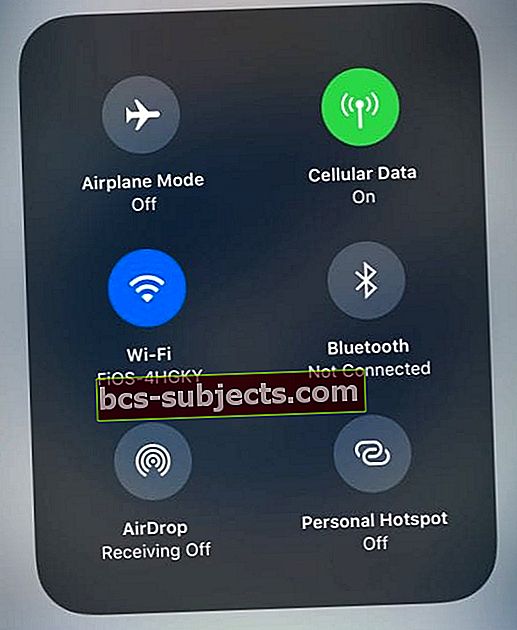Monet meistä rakastivat ja käyttivät Ohjauskeskuksen taskulamppu- tai Night Shift -pikakuvakkeita iOS 10: ssä. Niitä oli helppo löytää ja helppo käyttää, kaikki yksinkertaisella pyyhkäisyllä ylöspäin, jotta saat ohjauskeskuksen. Mutta sitten Apple julkaisee iOS 11: n ja sen mukana muutaman piilotetun vaihtajan asioista, joita käytimme iOS-ohjauskeskuksessamme. Hämmentyminen on helppoa. Ja jos on, et ole yksin. Saamme lukijoiltamme päivittäin muutaman kommentin tai sähköpostin, joissa kysytään, missä on Night Shift Toggle iOS 11: ssä. Hyvä uutinen on, että on yhtä helppoa kouluttaa itsemme kaikkiin näihin uusiin pikavalintapaikkoihin.
Joten päästään siihen!
Paina pitkään Comes to Control Center
Apple kutsuu uutta Ohjauskeskuksessasi iOS 11: ssä paina ohjata lisää. Yleensä tämä toiminto tuo esiin lisävalintojen alavalikon tai yhden kytkimen hallitaksesi paremmin valitsemaasi ominaisuutta - kuten äänenvoimakkuuden säätö tai ajastimen asettaminen. Puhelimissa, joissa on 3D Touch, tämä tarkoittaa, että painat syvälle nähdäksesi lisää komentoja. Jos puhelimessa ei ole 3D Touchia, sekä kaikkia iPadeja että iPod Toucheja, pidä painettuna nähdäksesi lisää hallintalaitteita.
Missä Ohjauskeskuksen yövaihto on käytössä?
Jos huomaat, että iOS 11: ssä Night Shift ei ole enää käytettävissä ohjauskeskuksessasi, olemme kuulleet sinut. Löydä se pyyhkäisemällä ylös Ohjauskeskusta (tai pyyhkäisemällä alas oikealta ylhäältä iPhone X: lle) ja etsimällä kirkkauden himmenninkytkin. Sen sijaan, että liikuttaisit sitä ylös tai alas, paina sitä pitkään jonkin verran lisäpainikkeella tai käytä puhelimia, joissa on 3D Touch, käytä tätä iPhone-yksinoikeutta. Tämä laajennettu painallus avaa lähikuvan kirkkausasteikostasi ja alareunassa on kytkin, jolla yövaihto kytketään päälle tai pois päältä manuaalisesti. Et voi asettaa Night Shift -aikataulua tai säätää värilämpötilaa. se on vain päälle / pois päältä.
Jos haluat luoda tai säätää Night Shift -aikataulua tai muuttaa sen värilämpötilaa, sinun on silti tehtävä se kauttaAsetukset> Näyttö ja kirkkaus> Yövaihto.
Missä Ohjauskeskuksen taskulamppu on käytössä?
Jos sinulla on yövuoro katettu, mutta haluat käyttää iPhonen taskulamppua etkä löydä sitä, on myös sille helppo tapa! Toisin kuin aiemmat iOS-versiot, iOS 11: n Ohjauskeskuksessa on joitain muokattavia elementtejä. Tämä luettelo sisältää toimintojen lisäämisen esimerkiksi virransäästötilaan, Älä häiritse ajon aikana, Näytön tallennus, Apple-lompakko, Tekstin koko, Kamera ja tietysti taskulamppu. Taskulampun vaihtaminen ohjauskeskuksessa on ensin lisättävä se mukautukseesi. MeneAsetukset> Ohjauskeskus> Mukauta.Etsi Taskulamppu, osoita vihreää plusmerkkiä (+), ja se lisätään Ohjauskeskuksen sisäluetteloon. Tuo ohjauskeskus ylös ja testaa se ja katso, pidätkö kuvakkeen sijainnista.
Etkö pidä LED-taskulampun intensiteetistä? Paina voimakkuuden liukusäädintä painamalla ohjauskeskuksen taskulampun kuvaketta pitkään. Liukuminen ylöspäin lisää valon määrää ja liukuminen alaspäin vähentää sitä.
Ja jos et pidä siitä, mihin iOS sijoittaa sen automaattisesti, palaa mukautusvalikkoon ja napauta kolmea riviä nimen oikealla puolella ja siirrä sitä ylös- tai alaspäin luettelossa mukana olevista kytkimistä.
Etkö vieläkään löydä taskulamppua?
Muista, että taskulamppu on käytettävissä vain iPhonessa, 12,9 tuuman iPad Prossa (2. sukupolvi), iPad Prossa (10,5 tuumaa), iPad Prossa (9,7 tuumaa) ja vain iPod touchissa.
Se ei ole vain taskulamppu tai Night Shift -pikakuvakkeet; Siellä on muita hienoja ohjauskeskuksen vaihtoja ja temppuja!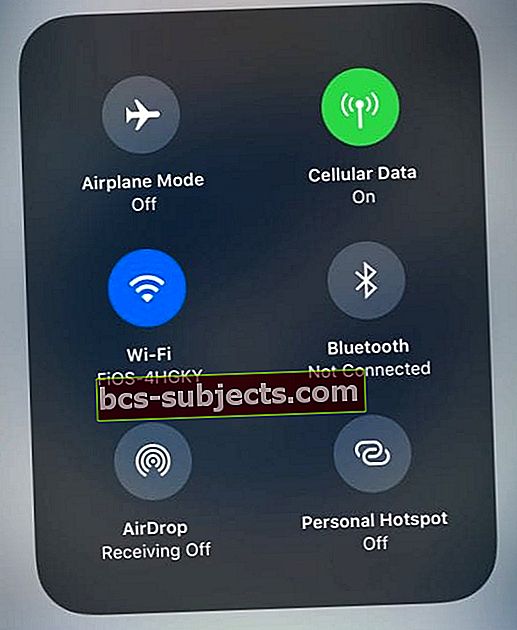
Apple on paljon suunnitellut ios 11 -ohjauskeskuksen kuvakkeita. Pitkä painallus toimii paitsi kirkkaudessa! Paina pitkään Musiikki tuodaksesi esiin äänenvoimakkuuden liukusäätimen ja AirPlay-valikkovaihtoehdot. Tarvitsetko AirDropia? Jep, toinen pitkä painallus, mutta tällä kertaa verkkoryhmässä (tämä on paneeli, jossa on WiFi, Bluetooth, solusignaali ja lentokonetila.) Valikon pitkä painallus tuo esiin myös henkilökohtaisen hotspotin vaihdon.
Ajastimellesi ja myös kamerallesi on pitkään painettuja piilotettuja ominaisuuksia! Haluatko ottaa selfietä tai ampua slo-mo: ta? Ei hätää, avaa vain Ohjauskeskus ja paina kamerakuvaketta syvästi saadaksesi monipuolisen alavalikon!
Ja jos käytät esteettömyysominaisuuksia, tämä ohjauskeskuksen vaihto koskee laajennettuja tai 3D-kosketuspainovaihtoehtoja! Löydät kaikki käytössä olevat helppokäyttötoimintojen pikavalinnat nopeasti, suoraan Ohjauskeskuksesta.
Paina syvälle Apple TV -kaukosäädintä saadaksesi virtuaalisen kaukosäätimen ruudulle, joka toimii samoilla eleillä kuin fyysinen Apple TV -kaukosäädin. Se on erityisen mukavaa niille meistä, jotka eivät usein löydä Apple TV: n kaukosäädintä (minä mukaan lukien).
Ohjauskeskuksessa on vielä piilotettuja valikoita muille mukautettaville vaihtoehdoille. Sen sijaan, että luettaisimme ne kaikki, nautitaan vanhoista hyvistä löytöistä. Jos löydät piilotetun Control Center -alivalikon, jota rakastat (tai inhoat), ilmoita siitä meille kommenteissa.
Joitakin varoituksia WiFi: stä ja Bluetoothista ohjauskeskuksessa!
Aikaisemmissa iOS-versioissa (iOS 10 ja sitä uudemmat versiot) WiFi-kytkin ohjauskeskuksessa katkaisi WiFi-yhteyden kokonaan. IOS 11: n avulla Ohjauskeskuksen WiFi-kytkin irrottaa vain laitteen nykyisestä verkosta. Sama koskee Bluetoothia. Jos haluat poistaa jommankumman näistä ominaisuuksista kokonaan käytöstä, käytä Asetukset-sovellusta.
Kääri se ylös!
IOS 11: n ohjauskeskuksessa on paljon syvyyttä. Mutta kestää jonkin aikaa tottua kaikkiin uusiin toimintoihin JA siihen, miten niihin pääsee. Ja mainitsinko, että ominaisuuksien hallitsemiseksi on olemassa joukko lehdistöjä, joista en keskustellut? Joten jatka, pidä hauskaa ja tutki, mitkä vaihtoehdot ja räätälöinti sopivat sinulle parhaiten. Se on iPhonen ja iDevicesin kauneus - niistä tulee ainutlaatuisia meille.
Spoileri-ilmoitus!
Okei, jos sinulla ei vain ole aikaa tai viivettä, tässä on lyhyt luettelo kaikista ohjauskeskuksen ominaisuuksista, jotka sisältävät piilotetun valikon - Koti, Näytön peilaus, Muistiinpanot, Näytön tallennus, Lompakko, Kuulolaitteet (jos käytettävissä) ja Tru Tone (12,9 tuuman iPad Prolle (2. sukupolvi), iPad Prolle (10,5 tuumaa), iPad Prolle (9,7 tuumaa) ja iPhone 8 / X). Mene siis siihen - mene iOS 11 -seikkailuun ja anna me tiedämme löytösi ja ajatuksesi.